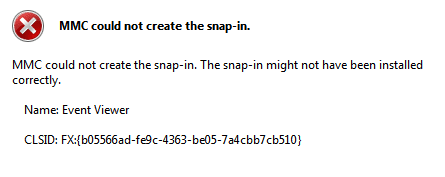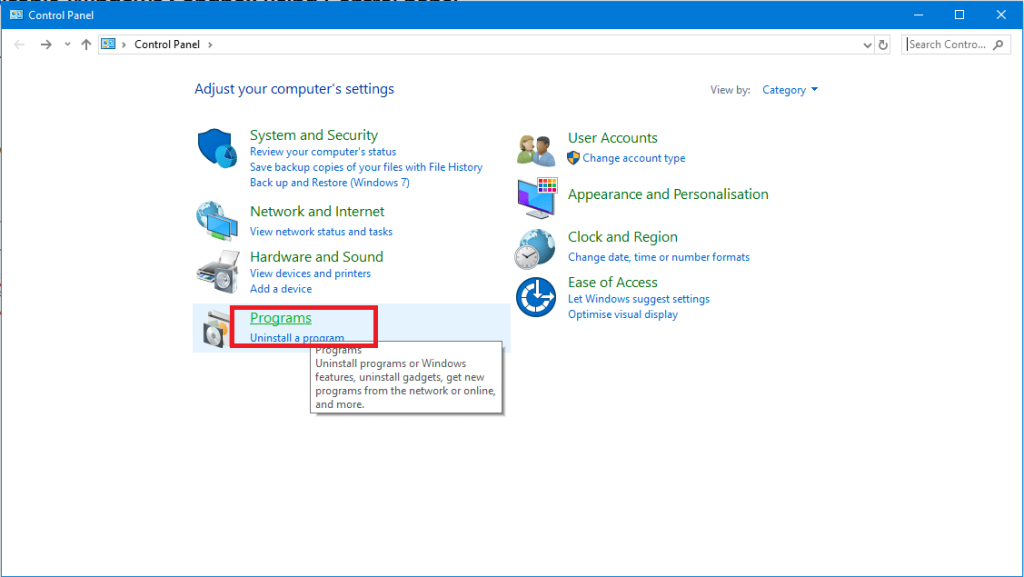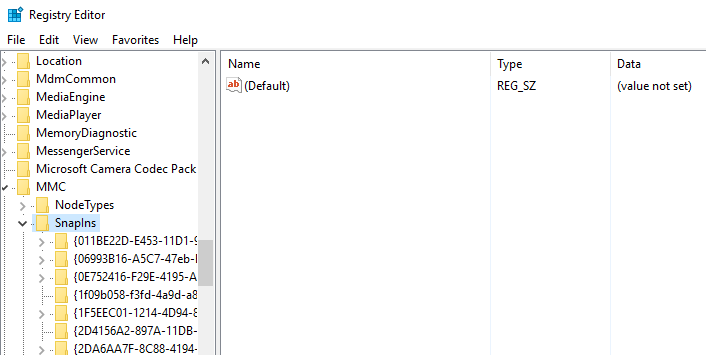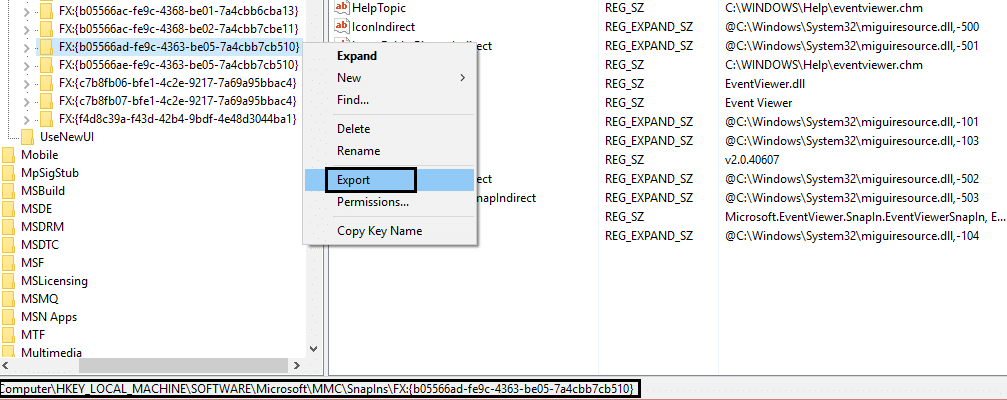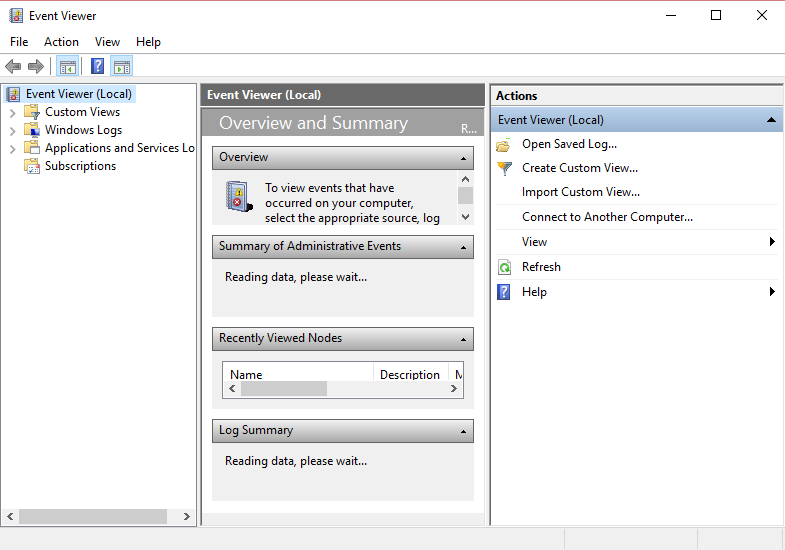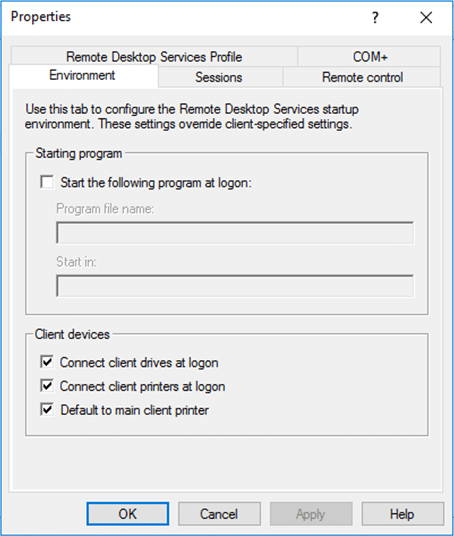کنسول مدیریت مایکروسافت (MMC) برنامه ای که یک رابط گرافیکی کاربر (GUI) و یک چارچوب برنامه نویسی که در آن کنسول (مجموعه ای از ابزارهای مدیریتی) را می توان ایجاد، ذخیره، و باز فراهم می کند.
MMC در ابتدا به عنوان بخشی از کیت منبع ویندوز 98 منتشر شد و در تمام نسخههای بعدی گنجانده شد. از یک رابط چندگانه سند ( MDI ) در محیطی مشابه Windows Explorer مایکروسافت استفاده می کند. MMC به عنوان یک ظرف برای عملیات واقعی در نظر گرفته می شود و به عنوان "میزبان ابزار" شناخته می شود. این به خودی خود، مدیریت را فراهم نمی کند، بلکه چارچوبی است که ابزارهای مدیریتی می توانند در آن عمل کنند.
گاهی اوقات، ممکن است سناریویی وجود داشته باشد که در آن برخی از اسنپاینها به درستی کار نکنند. به خصوص، اگر پیکربندی رجیستری یک Snap-In خراب باشد (توجه داشته باشید که ویرایشگر رجیستری یک Snap-In نیست)، مقداردهی اولیه snap-in با شکست مواجه خواهد شد. در این مورد، احتمالاً پیام خطای زیر را دریافت خواهید کرد (پیام خاصی در مورد Event Viewer): MMC نتوانست Snap-in را ایجاد کند. Snap-in ممکن است به درستی نصب نشده باشد.
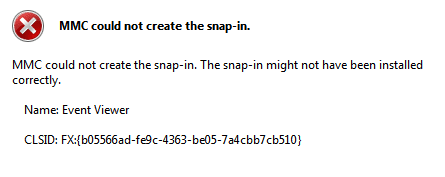
فهرست
نحوه رفع مشکل عدم ایجاد Snap-in در MMC
قبل از حرکت به جلو، مطمئن شوید که یک نقطه بازیابی سیستم ایجاد کرده اید . فقط در صورتی که مشکلی پیش بیاید، می توانید سیستم خود را به این نقطه بازیابی بازیابی کنید. اکنون بدون اتلاف وقت، بیایید ببینیم که چگونه خطای MMC Could Create The Snap-in را از طریق راهنمای عیبیابی زیر برطرف کنیم:
روش 1: Microsoft .net Framework را روشن کنید
1. کنترل پنل را در جستجوی ویندوز جستجو کنید سپس از نتیجه جستجو بر روی Control Panel کلیک کنید .

2. از Control Panel بر روی “ Uninstall a program” در قسمت Programs کلیک کنید .
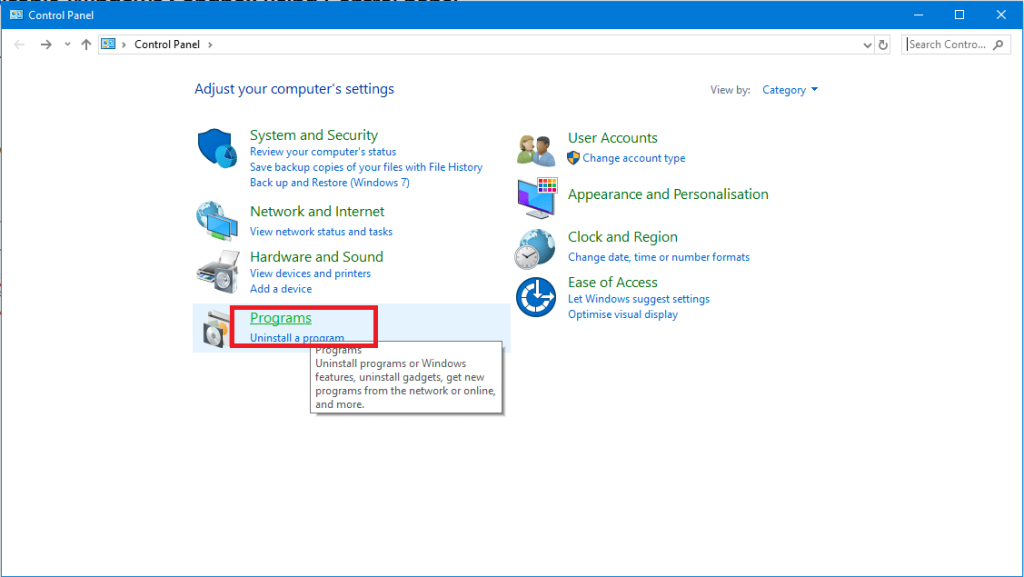
3. اکنون از منوی سمت چپ “ Turn Windows features on or off ” را انتخاب کنید.

4. اکنون " Microsoft .net Framework 3.5 " را انتخاب کنید. شما باید هر جزء را گسترش دهید و مواردی را که می خواهید روشن کنید بررسی کنید.

5. رایانه را مجدداً راه اندازی کنید و بررسی کنید که آیا مشکل برطرف شده است یا خیر، سپس به مرحله بعدی بروید.
6. ممکن است ابزار بررسی فایل سیستم را یک بار دیگر اجرا کنید.
روش بالا ممکن است خطای MMC Could Create The Snap-in را برطرف کند، اما اگر این کار را نکرد، روش بعدی را دنبال کنید.
روش 2: بررسی فایل سیستم را اجرا کنید
1. Windows Key + X را فشار دهید سپس روی Command Prompt (Admin) کلیک کنید .

2. حالا عبارت زیر را در cmd تایپ کنید و اینتر را بزنید:
Sfc /scannow

3. منتظر بمانید تا فرآیند فوق به پایان برسد و پس از اتمام، کامپیوتر خود را مجددا راه اندازی کنید.
4. حالا دوباره CMD را باز کنید و دستور زیر را یکی یکی تایپ کنید و بعد از هر کدام اینتر را بزنید.
Dism /آنلاین /Cleanup-Image /CheckHealth Dism /Online /Cleanup-Image /ScanHealth Dism /آنلاین /Cleanup-Image /RestoreHealth

5. اجازه دهید دستور DISM اجرا شود و منتظر بمانید تا تمام شود.
6. اگر دستور بالا کار نکرد، دستور زیر را امتحان کنید:
Dism /Image:C:\offline /Cleanup-Image /RestoreHealth /Source:c:\test\mount\windows Dism /Online /Cleanup-Image /RestoreHealth /Source:c:\test\mount\windows /LimitAccess
توجه: C:\RepairSource\Windows را با محل منبع تعمیر خود (نصب ویندوز یا دیسک بازیابی) جایگزین کنید.
7. برای ذخیره تغییرات کامپیوتر خود را مجددا راه اندازی کنید و ببینید آیا می توانید خطای MMC Could Not Create The Snap-in را برطرف کنید.
روش 3: رفع رجیستری
1. کلید Windows + R را به طور همزمان فشار دهید و regedit را در کادر محاوره ای Run تایپ کنید تا ویرایشگر رجیستری باز شود .

توجه: قبل از دستکاری رجیستری، باید از رجیستری یک نسخه پشتیبان تهیه کنید .
2. داخل ویرایشگر رجیستری به کلید زیر بروید:
HKEY_LOCAL_MACHINE\SOFTWARE\Microsoft\MMC\SnapIns
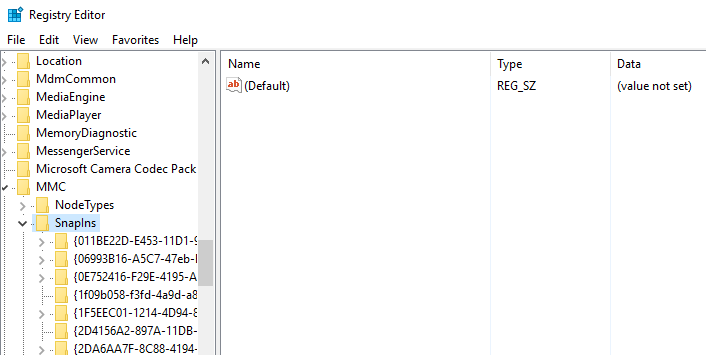
3. در داخل SnapIns جستجو برای تعداد خطا مشخص شده در CLSID.

4. پس از رفتن به کلید زیر، روی FX:{b05566ad-fe9c-4363-be05-7a4cbb7cb510} راست کلیک کرده و Export را انتخاب کنید . این به شما امکان می دهد از کلید رجیستری در یک فایل reg . نسخه پشتیبان تهیه کنید. سپس روی همان کلید راست کلیک کرده و این بار Delete را انتخاب کنید .
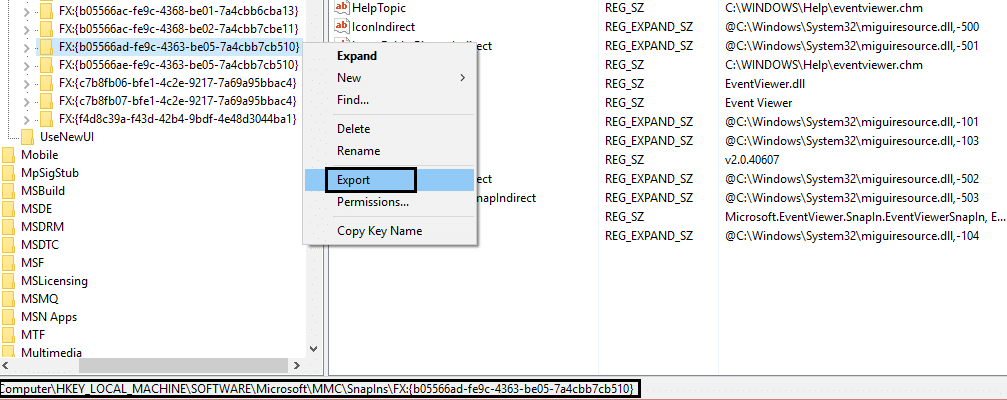
5. در نهایت در کادر تایید گزینه Yes را انتخاب کنید تا کلید رجیستری حذف شود. بستن ویرایشگر رجیستری و راه اندازی مجدد سیستم خود را.
پس از راه اندازی مجدد دستگاه، ویندوز به طور خودکار پیکربندی رجیستری مورد نیاز را برای Event Manager ایجاد می کند و این مشکل را حل می کند. بنابراین میتوانید Event Viewer را باز کنید و ببینید همانطور که انتظار میرود کار میکند:
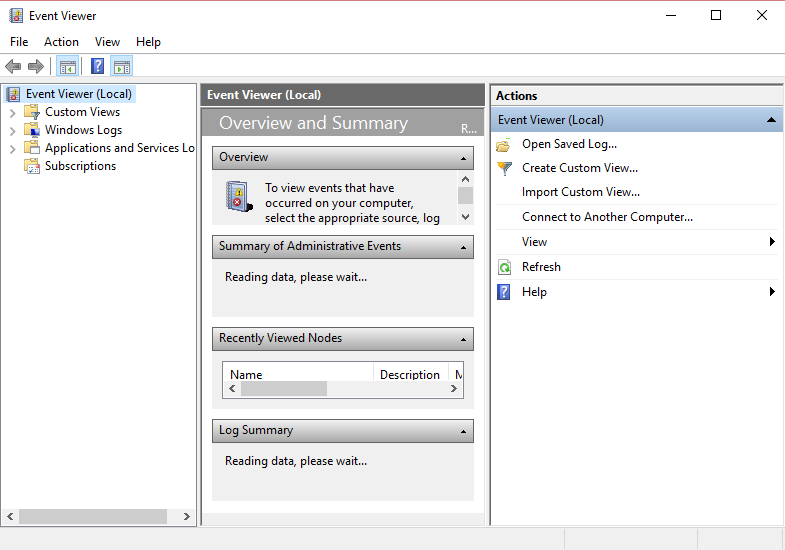
روش 4: ابزارهای مدیریت سرور از راه دور (RSAT) را در ویندوز 10 نصب کنید
اگر مشکلی حل نشد، می توانید از RSAT به عنوان جایگزینی برای MMC در ویندوز 10 استفاده کنید. RSAT ابزار بسیار مفیدی است که توسط مایکروسافت توسعه یافته است که برای مدیریت ویندوز سرور در مکان راه دور استفاده می شود. اساساً در ابزار MMC Snap-in " Active Directory Users and Computers " وجود دارد که کاربر را قادر می سازد تا تغییرات را انجام دهد و سرور راه دور را مدیریت کند. Snap-in MMC مانند یک افزونه برای ماژول است. این ابزار برای افزودن کاربران جدید و بازنشانی رمز عبور به واحد سازمانی مفید است. بیایید نحوه نصب RSAT را در ویندوز 10 ببینیم .
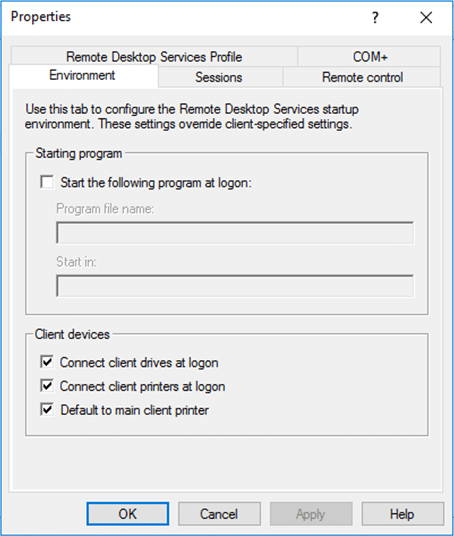
همچنین ممکن است دوست داشته باشید:
اگر همچنان خطای Snap-in را دریافت میکنید، باید با نصب مجدد MMC آن را برطرف کنید :
اگر هنوز در مورد نحوه تعمیر MMC Could Create The Snap-in هنوز شک یا سوالی دارید، از نظرات استقبال می شود .